电脑怎么把照片合成一张图片
更新时间:2024-01-03 11:47:20作者:yang
在数字化时代,我们拍摄的照片越来越多,有时候我们希望将几张照片合并成一张,以便展示更多的内容或创造出更具艺术感的效果,而电脑作为我们生活中不可或缺的工具,提供了多种工具和软件来实现这一目的。电脑上有哪些工具可以将几张照片合并成一张呢?让我们一起来探索吧!
具体方法:
1.第一步:选中需要拼图的照片中的其中一张,单击鼠标右键。在“打开方式”中选择“画图”。
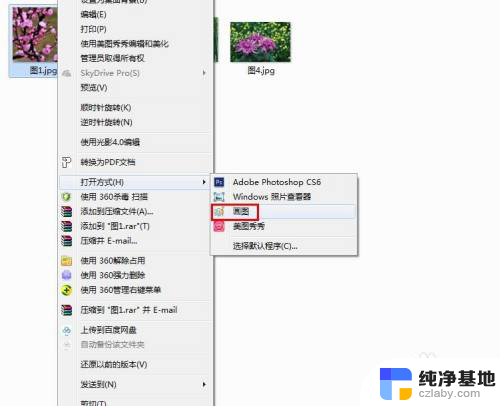
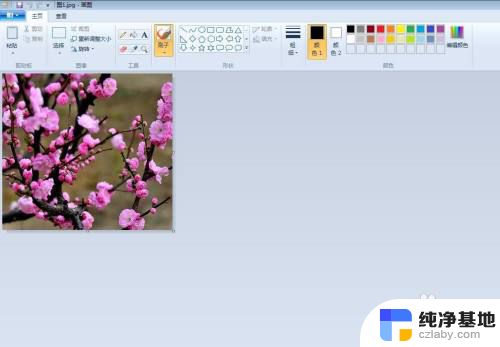
2.第二步:在画图工具中,照片右下角有个白色小方块。按住鼠标左键拖动,将画布扩大至可以放下其余几张照片。
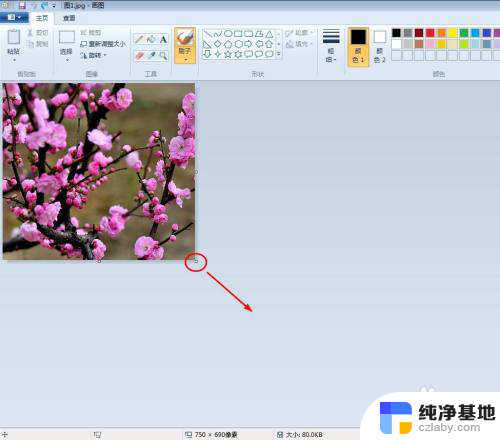

3.第三步:选择工具栏中的“粘贴--粘贴来源”。

4.第四步:在弹出的粘贴来源对话框中,选中第二张需要拼图的照片,单击“打开”按钮。
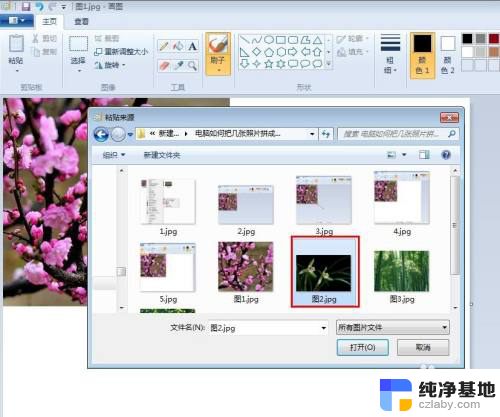
5.第五步:将添加进来的照片调整至合适的大小,并移动至合适的位置。

6.第六步:按照上面的方法,将剩余的照片同样添加进来。

7.第七步:完成拼图后,选择“另存为--JPEG图片”。将拼好的图保存至合适的位置即可。
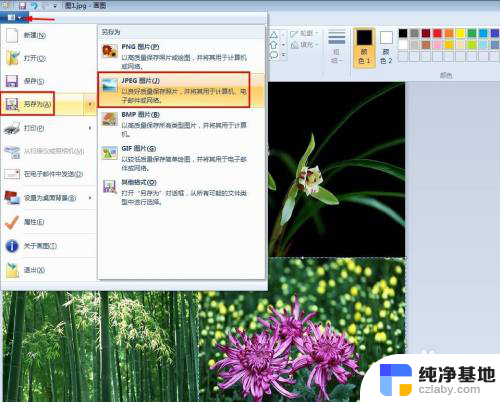
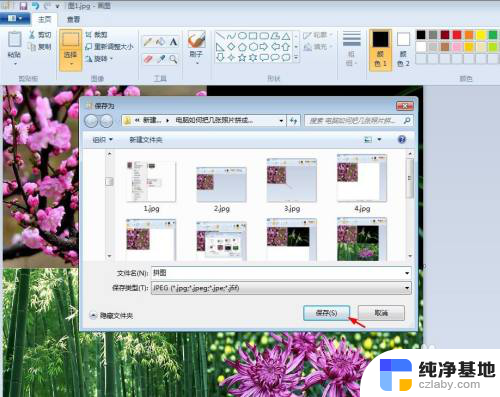
以上就是如何将照片合成为一张图片的全部内容,如果你遇到了相同的情况,赶紧参照我的方法处理吧,希望对你有所帮助。
- 上一篇: 我的世界网易邮箱账号怎么搞
- 下一篇: wps能在整个工作薄中查找和替换内容吗
电脑怎么把照片合成一张图片相关教程
-
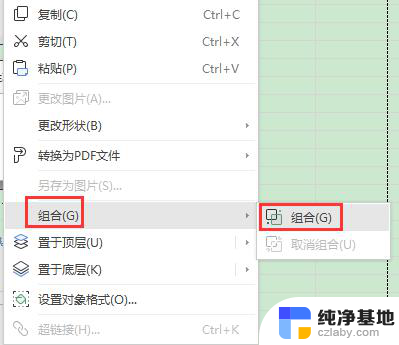 wps怎么把多张照片合成一个
wps怎么把多张照片合成一个2024-03-09
-
 怎么把二张照片合在一起
怎么把二张照片合在一起2024-03-10
-
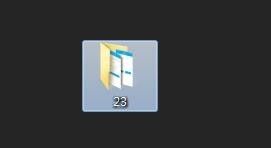 电脑上怎么把两张图片打印在一张纸上
电脑上怎么把两张图片打印在一张纸上2023-12-14
-
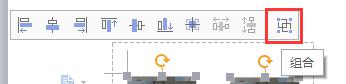 wps如何组合多张图片在一张a4纸上面
wps如何组合多张图片在一张a4纸上面2024-02-29
电脑教程推荐
- 1 搜狗输入法怎样删除记忆
- 2 excel加密怎么解除忘记密码
- 3 两台电脑建立局域网共享打印机
- 4 怎么改wifi名字和密码
- 5 word页脚首页不用页码
- 6 word中对齐方式有哪五种
- 7 华为电脑如何分区硬盘分区
- 8 电脑无法启动怎么处理
- 9 怎么查看运行中的程序
- 10 蓝牙耳机没有声音怎么搞